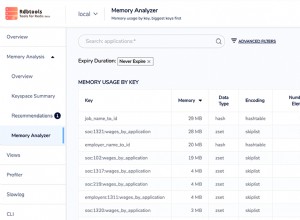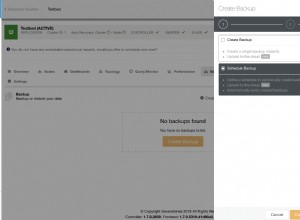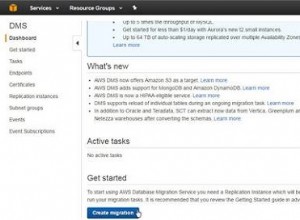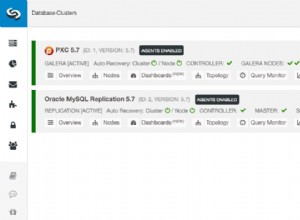Comment télécharger et installer le serveur communautaire MongoDB.
MongoDB peut être téléchargé et installé gratuitement à partir du site Web de MongoDB. Il est disponible dans les éditions Community Server et Enterprise Server. La différence entre les deux est que Enterprise Server inclut des fonctionnalités supplémentaires, telles qu'un moteur de stockage en mémoire, un moteur de stockage chiffré, une sécurité avancée et une licence commerciale.
Ce tutoriel utilise le serveur communautaire MongoDB.
Plateformes prises en charge
MongoDB Community Server peut être installé sur Windows, Mac, Solaris et diverses distributions Linux. Il est disponible en téléchargement sur le site MongoDB. Il existe des liens vers les instructions d'installation (j'ai inclus ces liens ci-dessous).
Le site Web MongoDB détectera automatiquement votre système d'exploitation et affichera l'onglet avec les options de téléchargement applicables pour ce système. Si vous téléchargez MongoDB pour une utilisation sur un système d'exploitation différent, passez à l'onglet applicable.
Instructions d'installation
Le site Web MongoDB comprend des instructions d'installation pour Windows, Mac et Linux. Les voici :
- Installer sous Windows
- Installer sur Mac
- Installer sous Linux
Voici un bref aperçu de ce qui est inclus :
Windows L'installation comprend un assistant d'installation pour vous guider tout au long de l'installation. Il existe également une option pour une installation sans surveillance.
Mac et Linux l'installation est assez simple et se compose des étapes suivantes :
- Téléchargez les fichiers binaires.
- Extraire les fichiers.
- Copiez l'archive extraite dans le répertoire cible.
- Assurez-vous que l'emplacement des fichiers binaires se trouve dans la variable PATH.
Il existe également une option Homebrew pour Mac qui rend l'installation encore plus facile.
Créer le répertoire de données
Ces informations sont incluses dans les liens d'installation ci-dessus.
MongoDB stocke ses données dans un répertoire de données. Vous devez créer ce répertoire de données.
Pour le créer à l'emplacement par défaut, créez un répertoire dans /data/db (ou \data\db sous Windows).
Par défaut, le processus mongod (le processus démon principal du système MongoDB) recherchera le répertoire de données à ces emplacements, cependant, MongoDB vous donne la possibilité d'utiliser un emplacement différent. Si vous faites spécifiez un emplacement différent, vous devrez passer cet emplacement en tant que paramètre lorsque vous démarrerez MongoDB.
Vérifier les autorisations
Une fois que vous avez créé le répertoire de données, vérifiez que le compte utilisateur exécutant mongod dispose des autorisations de lecture et d'écriture pour celui-ci.
Démarrer MongoDB
Pour démarrer MongoDB, utilisez mongod (Linux/Mac) ou mongod.exe (Windows).
Cela suppose que le chemin a été ajouté à votre PATH. Si ce n'est pas le cas, vous devrez fournir le chemin complet vers le binaire mongod.
Une fois le processus mongod démarré, vous devriez voir un en attente de connexions message dans la sortie de la console qui indique que le processus mongod s'exécute avec succès.
Laissez cette fenêtre Terminal/Commande ouverte en arrière-plan. Si vous avez besoin d'utiliser Terminal/Invite de commandes pour autre chose (comme l'exécution du shell MongoDB), ouvrez une nouvelle fenêtre.